V2RayX使用教程
因为macOS客户端暂时不支持订阅,只能手动配置,步骤比较多,容易出错,请仔细对照教程操作.
1.,两张安装方法.
a.使用homebrew安装, 不知道什么是homebrew自己搜下.
brew cask install v2rayxb.下载app,解压拖到应用程序安装.教程使用的是1.3.0版本
下载链接:https://github.com/Cenmrev/V2RayX/releases/latest
备用链接:https://www.v5ray.club/static/soft/V2RayX.app.zip
第一次打开时会出现需要安全认证的信息,此时你需要点完所有系统弹出的窗口里的是,打开,确认等选项,然后打开系统偏好设置里的安全性与隐私,你就会看见灰色的一条,大概意思为 “V2RayX,未被安全认证,是否打开”,后面有一个仍要打开的选项,点开就好。然后你就会在状态栏看到 V2RayX 图标
这个时候你点击它按照下图操作: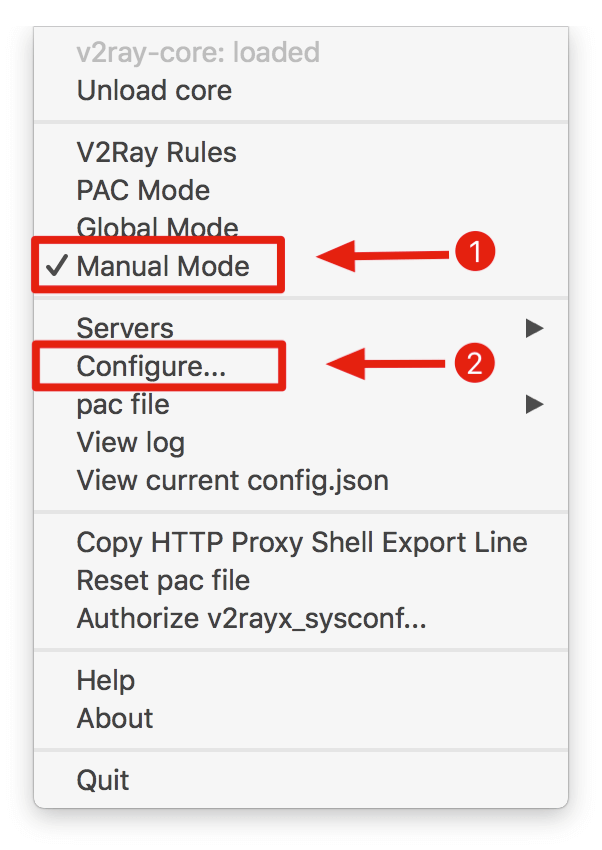
进行相关配置,注意本地端口为1080.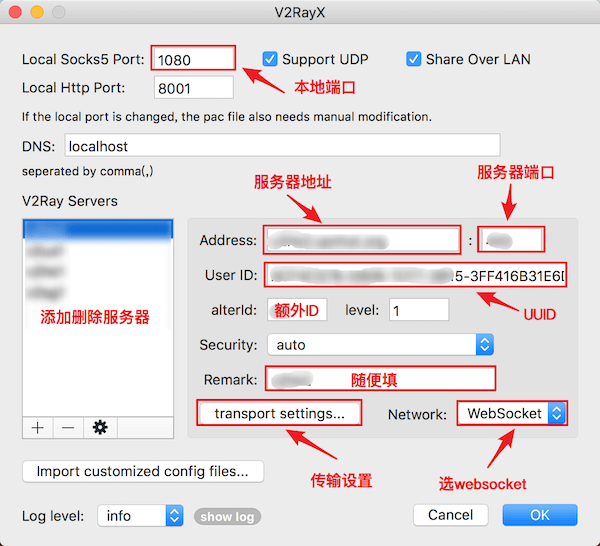
选择传输设置,选择WebSocket标签,按图设置,path就是路径的意思.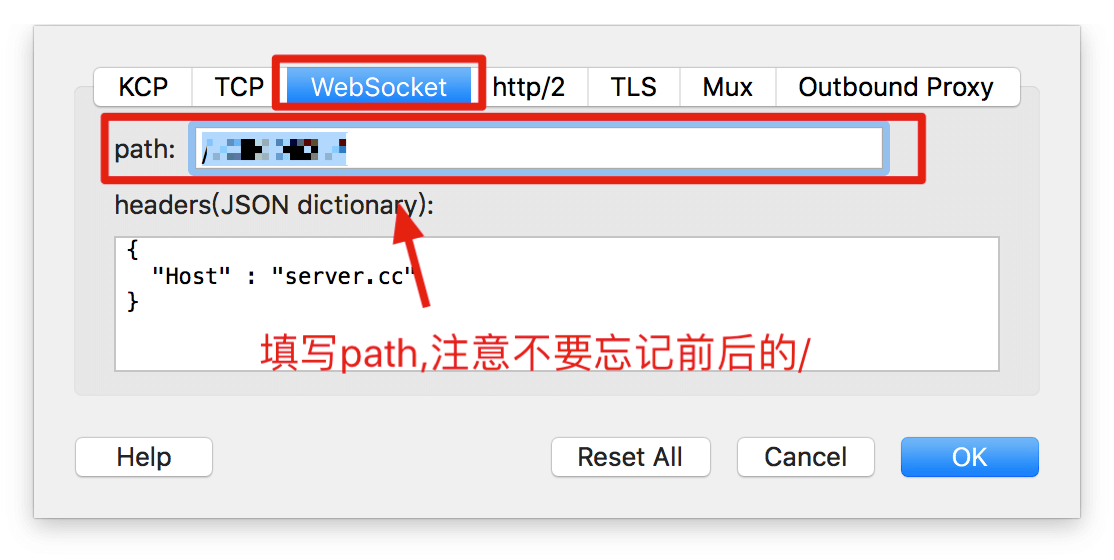
选择TLS标签,按图设置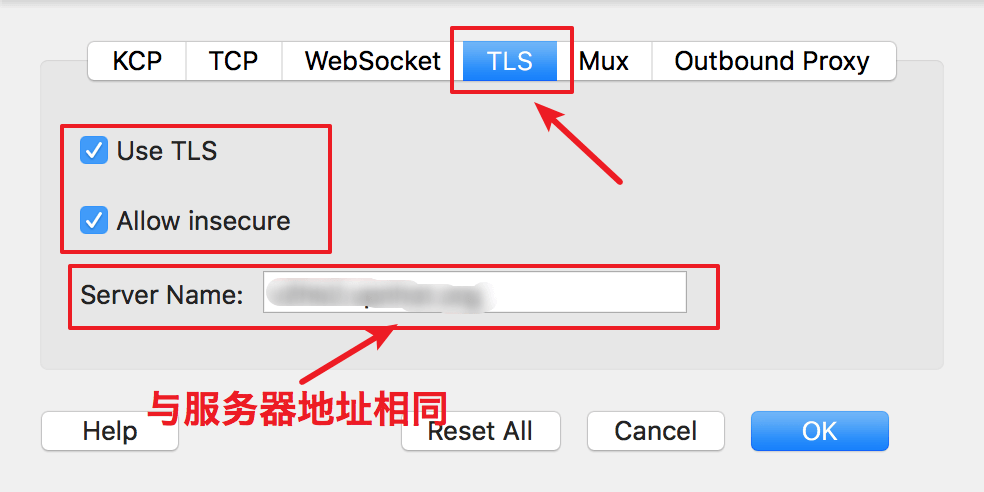
保存设置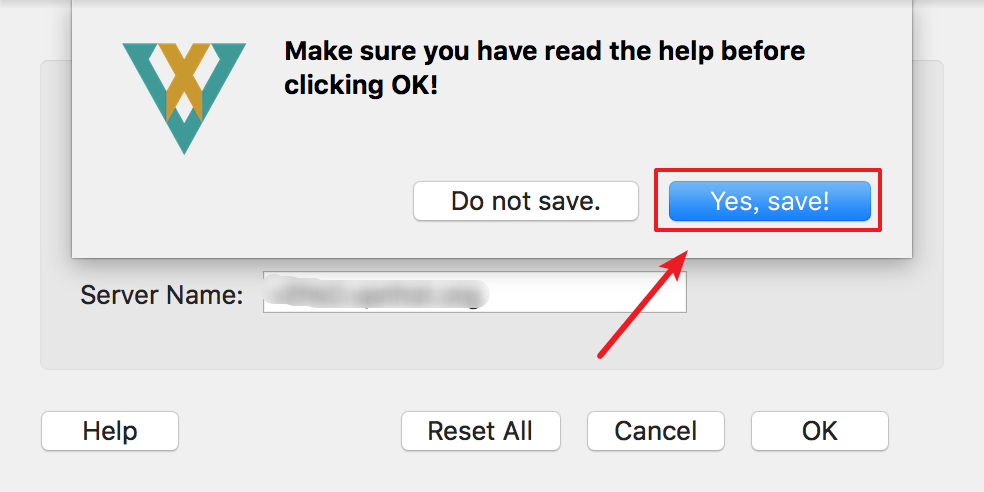
其他的选项按需修改,如果你不知道清楚其他的选项是做什么的,就不要改动.
2.选择模式,共有四个模式,Global Mode、PAC Mode、V2Ray Rule、Manual Mode,意思分别是:全局模式、Pac模式、V2Ray规则、手动模式。请注意选择手动模式搭配SwitchyOmega(教程)使用才可达到最佳效果.
3.如果不习惯使用SwitchyOmega请选择Pac Mode或者Global Mode,Pac Mode被墙网站会自动代理,Global Mode 就是全局模式.
4.请勿使用一键翻墙之类的扩展,如果有安装,必须先卸载才能使用,如果浏览器有设置其他代理,也应该先取消掉.

评论已关闭